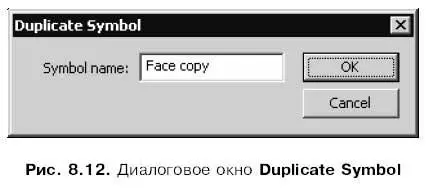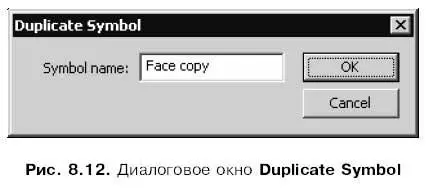
Ну, здесь и объяснять-то нечего. Вводим в единственное поле ввода Symbol nameимя создаваемого образца-дубликата и нажимаем кнопку ОК. Если мы передумали дублировать образец, нажмем кнопку Cancel.
После этого Flash выполнит следующие действия. Сначала он создаст новый образец, являющийся полной копией того, на основе которого был создан выделенный нами экземпляр. Далее он автоматически заменит образец, на основе которого был создан этот экземпляр, только что созданным образцом-дубликатом. Наконец, он выделит этот экземпляр, и нам останется только дважды щелкнуть на нем и внести во вновь созданный образец нужные исправления.
Если на экране присутствует панель Library,мы можем выделить нужный образец в ее списке и выбрать пункт Duplicateв контекстном или дополнительном меню этой панели. На экране появится диалоговое окно Duplicate Symbol,которое в этом случае будет похоже на уже знакомое нам диалоговое окно Convert to Symbol(см. рис. 8.2). Зададим в нем имя создаваемого образца и его тип и нажмем кнопку ОК — образец-дубликат будет создан. Однако создавать новые экземпляры на основе этого образца нам уже придется самим.
Панель Library
Настало время познакомиться с этой панелью поближе. Хватит ходить вокруг да около!..
Начнем со списка образцов. Если внимательно к нему присмотреться, можно заметить, что он представляет собой таблицу, состоящую из множества колонок. Перечислим все имеющиеся в списке колонки:
□ Name— имя образца;
□ Kind— ТИП образца (Graphic, Button, Movie Clip, Bitmap, Sound ИЛИ Font);
□ Use Counts— количество экземпляров, созданных на основе этого образца; если же ни одного экземпляра создано не было, отображается прочерк;
□ Linkage— состояние разделяемого или импортированного образца (о разделяемых и импортированных образцах будет рассказано далее в этой главе);
□ Date Modified— дата и время последней правки образца.
Бывает, что значения, отображаемые в колонке Use Countsсписка образцов, не всегда соответствуют действительности. Например, мы можем создать на рабочем листе несколько экземпляров какого-либо образца и обнаружить, что в соответствующей колонке против его имени стоит прочерк. В этом случае достаточно выбрать пункт Update Use Counts Nowдополнительного меню панели — и значения в колонке Use Countsотобразят реальное положение дел.
Для включения (выключения) автоматического обновления значений в колонке Use Countsпри каждом создании и удалении экземпляров служит пункт-выключатель Keep Use Counts Updated.По умолчанию этот пункт выключен. Включать его тоже нужно осторожно, так как постоянное обновление значений в этой колонке отнимает системные ресурсы, которых всегда не хватает.
Но вернемся к списку образцов. Мы можем изменять ширину любой его колонки, перетаскивая мышью ее правую границу. Также можно сортировать пункты списка по значению какой-либо колонки, для чего достаточно щелкнуть на заголовке этой колонки. А кнопка, расположенная правее списка вровень с заголовками колонок, позволит нам изменить порядок сортировки на противоположный:

Ниже кнопки изменения порядка сортировки находятся еще две кнопки, показанные на рис. 8.13. Это кнопки быстрого изменения размера панели Library.Верхняя кнопка расширяет панель так, чтобы был виден весь список образцов со всеми его колонками (правда, в этом случае панель может занять весь экран, так что осторожнее с этой кнопкой). Нижняя же кнопка сужает панель так, чтобы была видна только колонка имен образцов. И конечно, мы можем сами менять размер панели Library.

Над областью предварительного просмотра панели Libraryотображается небольшая строка статуса. В ней показывается общее количество образцов, имеющихся в библиотеке (в это число входят также все папки, о которых рассказывается далее в данной главе).
Щелкнув в области предварительного просмотра правой кнопкой мыши, мы вызовем на экран небольшое контекстное меню. Включив в нем пункт-выключатель Show Grid,мы зададим показ в этой области координатной сетки. А пункты-переключатели Movie’s Backgroundи White Backgroundзадают фон области предварительного просмотра: заданный в параметрах документа и белый соответственно.
Читать дальше
Конец ознакомительного отрывка
Купить книгу